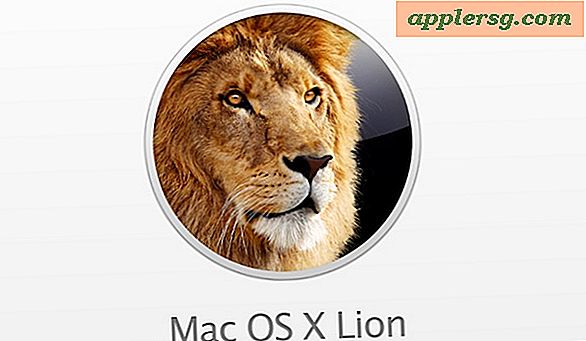วิธีคืนค่าไฟล์ที่ย้าย
ระบบปฏิบัติการ Windows ใช้คุณลักษณะที่เรียกว่า "Windows Explorer" ซึ่งช่วยคุณค้นหา ดู และจัดการไฟล์ในคอมพิวเตอร์ของคุณ คุณลักษณะนี้เป็นที่รู้จักมากที่สุดเมื่อคลิกไอคอน "คอมพิวเตอร์ของฉัน" ซึ่งเป็นการเปิดหน้าต่างที่ให้ภาพรวมของไฟล์และทรัพยากรในระบบของคุณ นอกจากการแสดงไฟล์แล้ว Explorer ยังมีการโต้ตอบซึ่งช่วยให้สามารถเคลื่อนย้ายไฟล์ได้ หากเกิดข้อผิดพลาดในการย้ายไฟล์ Explorer มีคำสั่งที่เรียกว่า "เลิกทำ" ที่อนุญาตให้คุณย้ายไฟล์กลับไปยังตำแหน่งเดิม
ขั้นตอนที่ 1
เข้าถึง "Windows Explorer" หาก "Windows Explorer" ยังคงเปิดอยู่หลังจากย้ายไฟล์แล้ว ให้เปิดค้างไว้และไปยังขั้นตอนที่ 2
หากคุณปิด "Windows Explorer" ให้เปิดใหม่โดยคลิกที่ปุ่ม "เริ่ม" และเรียก "เมนูเริ่ม" ขึ้นมา ใน "All Programs" ให้ค้นหาโฟลเดอร์ "Accessories" แล้วคลิก "Windows Explorer" อีกวิธีในการเปิด Windows Explorer คือการคลิกขวาที่ปุ่ม "เริ่ม" แล้วเลือก "สำรวจ"
กลับไปที่โฟลเดอร์เดิมที่มีการย้ายไฟล์
ขั้นตอนที่ 2
ค้นหา "เลิกทำ" บน "แถบคำสั่ง" ที่ด้านบนของ "Windows Explorer" ให้ค้นหาแถบที่รันคำสั่ง ซึ่งเป็นตำแหน่งที่มีปุ่ม "ลบ" และ "ย้อนกลับ" อยู่ด้วย มองหาสัญลักษณ์สากลสำหรับ "เลิกทำ" ซึ่งเป็นลูกศรรูปตัวยูที่ชี้ทวนเข็มนาฬิกา คลิกปุ่ม "เลิกทำ" และไฟล์จะย้ายกลับไปยังตำแหน่งเดิม
หากสัญลักษณ์ "เลิกทำ" ไม่ปรากฏขึ้น ให้ไปยังขั้นตอนที่ 3
ขั้นตอนที่ 3
ค้นหา "เลิกทำ" ผ่านแถบ "เมนู" ที่ด้านบนของ "Windows Explorer" ให้ค้นหา "เมนู" ซึ่งจะมีตัวเลือกทั่วไป เช่น "ไฟล์" "แก้ไข" และ "ดู" ในแถบ "เมนู" คลิกเมนูแบบเลื่อนลง "แก้ไข" ในเมนูนั้นให้คลิก "เลิกทำการย้าย" ซึ่งจะกู้คืนไฟล์ไปยังตำแหน่งเดิม
หากไม่มี "เมนู" ให้ไปยังขั้นตอนที่ 4
ค้นหา "เลิกทำ" ในเมนู "จัดระเบียบ" ที่ด้านบนของ "Windows Explorer" ให้ค้นหาปุ่มที่มีป้ายกำกับว่า "จัดระเบียบ" แล้วคลิก ในเมนูแบบเลื่อนลง ให้ค้นหา "เลิกทำ" แล้วคลิกเพื่อย้ายไฟล์กลับ